Cara Mudah Membuat Foto Profil dan Ucapan Ramadan Desain Sendiri Menggunakan Canva
Daftar Isi
Apa kabar saudara saudari semuanya, semoga dalam keadaan sehat dan bahagia.
Pada postingan ini saya ingin sedikit berbagi tutorial cara mudah dan cepat membuat foto profil dan kartu ucapan selamat ramadhan dengan desain sendiri menggunakan canva.

|
| Membuat Foto Profil Ucapan Ramadhan Canva |
Ramadhan adalah bulan yang penuh keberkahan dan banyak keutamaanya. Saat kita
menjalankan ibadah puasa, pada momen ini digunakan untuk meningkatkan
ketakwaan dan juga bisa digunakan sebagai sarana siar mengajak kebaikan.
Salah satu hal yang biasa dilakukan dengan membuat foto profil dan kartu ucapan Ramadhan.
Mungkin diantara Anda sudah tau ada web Twibbon dimana disana tersedia banyak sekali pilihan yang siap dipakai dan desainya sudah bagus-bagus. Namun jika Anda ingin mendesain sendiri silahkan lanjut membaca tutorial yang saya bagikan berikut.
Dengan sentuhan kreativitas desain sendiri tentunya akan memberikan kesan unik spesial.
Untuk tutorial yang saya praktikan di sini menggunakan HP, jadi tampilan screnshot layar HP.
Salah satu hal yang biasa dilakukan dengan membuat foto profil dan kartu ucapan Ramadhan.
Mungkin diantara Anda sudah tau ada web Twibbon dimana disana tersedia banyak sekali pilihan yang siap dipakai dan desainya sudah bagus-bagus. Namun jika Anda ingin mendesain sendiri silahkan lanjut membaca tutorial yang saya bagikan berikut.
Dengan sentuhan kreativitas desain sendiri tentunya akan memberikan kesan unik spesial.
Untuk tutorial yang saya praktikan di sini menggunakan HP, jadi tampilan screnshot layar HP.
Langkah Membuat Foto Profil dan Ucapan Ramadan Menggunakan Canva
Baiklah tanpa berpanjang lebar berikut ini langkah-langkahnya:
1. Buka Canva baik di aplikasi maupun web di link: https://www.canva.com/id_id/login/
2. Pilih "Lanjutkan dengan Google" agar lebih cepat.
3. Kemudian cari logo
icon tambah (+)
4. Cari yang
"Konten Instagram (Persegi)", pilih yang ukuran ini agar nantinya bisa di pasang sebagai foto Profil
Medsos yang dimiliki tidak terpotong.
5. Selanjutnya cari saja dengan kata kunci "Twibbon Ramadan" agar langsung tersedia untuk memasang foto.
6. Anda bisa menggunakan kata kunci lainnya untuk memilih model yang bervariasi, tanpa kata kunci Twibbon juga bisa nantinya foto ditambahkan sendiri. Contohnya disini saya menggunakan kata kunci "Ramadan Kareem"
7. Untuk mengganti foto ataupun menambahkan foto klik icon (+), lalu pilih menu "Unggahan" --- "Unggah File"
8. Jika pada template sudah ada tempat fotonya, maka tinggal klik geser kebagian tempat foto, nanti akan otomatis menyatu.
9. Selanjutnya Anda dapat mengedit tulisan atau menambahkan tulisan.
10. Anda bisa menambah gambar hiasan pilih menu "Elemen" -- "Grafis" ketikan kata kunci pada kolom pencarian.
11. Jika dirasa sudah jadi bagus silahkan download, klik menu bagikan yang ada di pojok kanan atas, lalu pilih menu "Unduh"
12. Pilih format .(PNG) agar kualitas gambar bagus. Namun jika file terlalu besar Anda bisa memilih format (.JPG)
Demikian tutorial cara mudah dan cepat membuat foto profil dan ucapan ramadhan desain sendiri menggunakan Canva. Bila ada yang ingin ditanyakan karena belum jelas, bisa melaui kotak komentar.
Pelajari juga tutorial tentang canva lainya:
Semoga bermanfaat
Wassalamualaikum Wr. Wb.



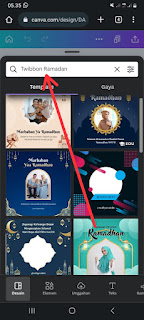
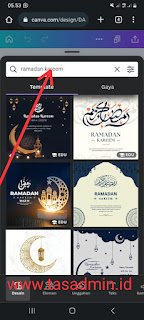
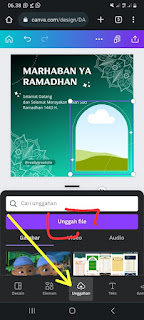
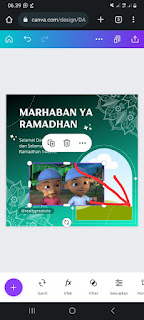
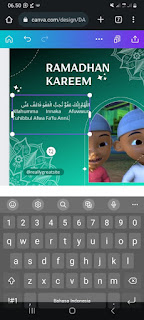




Posting Komentar
2. Semua komentar kami baca, namun tidak semua dapat dibalas harap maklum.
3. Beri tanda centang pada "Beri tahu saya" untuk pemberitahuan jika komentar Anda telah kami balas.